1、CTRL+O打开一张你要处理的图片。

2、在工具面板中选择快速选择工具。

3、在希望选择的区域上拖动鼠标进行选择。该工具会自动识别图像边缘,并在边缘位置停止选择。

4、首次选择后,该工具将自动切换为“添加到选区”模式。要选择更多内容,可以在其他区域上拖动鼠标进行选择。

5、要减少选择的内容,可以按住 Alt 召堡厥熠键 (Windows) 或 Option 键 (macOS),同时在希望移除的区域上拖动鼠标
6、尝试在选项栏中调整快速选择工具的大小和硬度。

7、如果要将花抠出来保留请点击鼠标右键在弹出菜单点击“选择反向”。
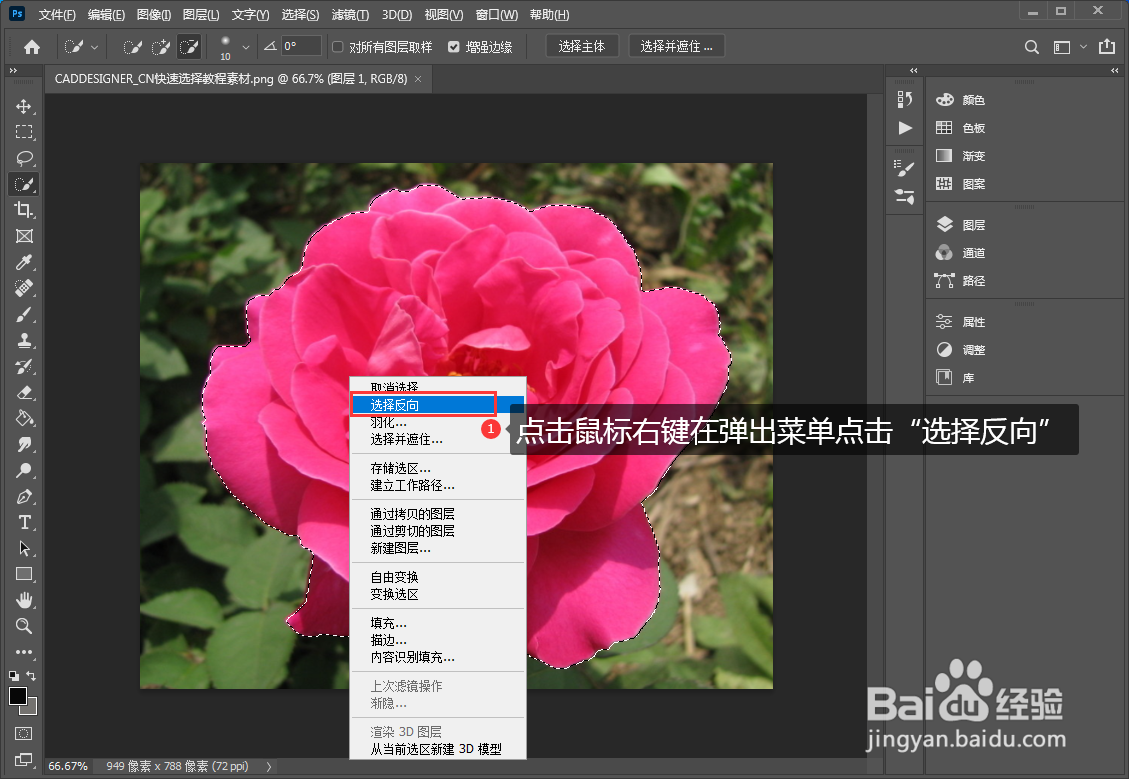
8、选择反向后按“DELETE”键删除背景。

9、处理完毕另存你处理好的图片即可。以上photoshop如何应用快速选择工具的教程你学会了吗?

